
U kunt uw iPhone, iPad of iPod touch eenvoudig terugzetten naar de fabrieksinstellingen. Als u problemen ondervindt, zelfs als het niet wil opstarten, kunt u het volledige iOS-besturingssysteem opnieuw installeren.
Er zijn verschillende manieren om dit te doen, en we zullen ze doornemen van de eenvoudigste tot de meest gecompliceerde. U heeft een pc of Mac nodig waarop iTunes is geïnstalleerd om het besturingssysteem van uw apparaat te herstellen.
Voer een fabrieksreset uit
VERWANT: Wat iCloud doet en hoe u het vanuit Windows kunt openen
De standaard fabrieksreset is de snelste en gemakkelijkste optie. Het zal uw apparaat terugzetten naar een "als nieuw" -conditie, waarbij al uw persoonlijke instellingen, apps en andere lokale gegevens worden gewist. Als u klaar bent, moet u het installatieproces voor de eerste keer opnieuw doorlopen. Alle gegevens die met uw iCloud-account of een andere online service zijn gesynchroniseerd, worden natuurlijk hersteld nadat u zich opnieuw met uw gebruikersgegevens op uw apparaat hebt aangemeld. Als je het hebt ingesteld iCloud , het maakt automatisch een back-up van lokale app-gegevens en herstelt deze nadat u het apparaat opnieuw hebt ingesteld en uw apps opnieuw hebt geïnstalleerd.
Dit type reset is ideaal als u uw apparaat in een "als nieuw" staat wilt krijgen, vooral als u het verkoopt of het gewoon doorgeeft aan iemand anders.
Om een standaard fabrieksreset uit te voeren, tik je op het app-pictogram Instellingen op het startscherm van je apparaat. Tik op de categorie Algemeen in Instellingen, scrol omlaag en tik op Opnieuw instellen. Tik op Wis alle inhoud en instellingen en voer uw pincode in wanneer daarom wordt gevraagd. Op een moderne iPhone of iPad verwijdert uw apparaat de coderingssleutel die de toegang tot uw gegevens beschermt, zodat deze niet kunnen worden hersteld en worden de geheugensectoren gemarkeerd als beschikbaar voor gebruik. Dit duurt maar een paar minuten.

Herstel met iTunes
Het bovenstaande proces verwijdert alleen uw persoonlijke gegevens en apps. Het installeert niet het volledige besturingssysteem opnieuw. Als u crashes of andere problemen ondervindt, zijn de systeembestanden op uw apparaat mogelijk beschadigd. U kunt deze problemen oplossen door uw apparaat aan te sluiten op een pc of Mac met iTunes. iTunes kan het besturingssysteem van het apparaat van Apple downloaden en een nieuwe kopie ervan opnieuw op het apparaat installeren, het besturingssysteem van het apparaat vervangen en echt helemaal opnieuw beginnen. Dit staat bekend als 'herstellen'.
Open eerst iTunes op uw computer. U moet ervoor zorgen dat u hiervoor de nieuwste versie van iTunes gebruikt.
Sluit vervolgens uw iPhone, iPad of iPod Touch aan op uw pc of Mac-computer met de meegeleverde USB-kabel. De USB-kabel is normaal gesproken aangesloten op de wandoplader - het is dezelfde kabel die u gebruikt om op te laden. Ontgrendel uw apparaat met uw pincode en tik op de knop Vertrouwen om uw computer te vertrouwen.
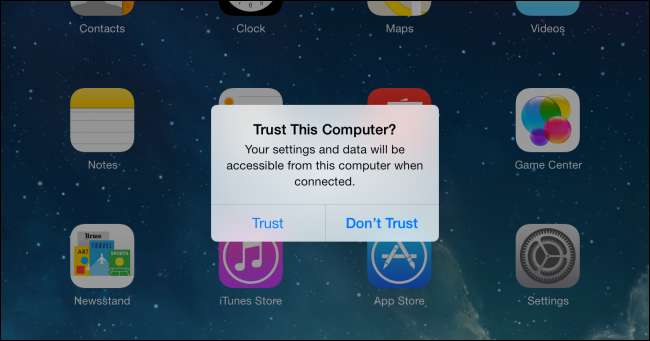
Selecteer uw apparaat wanneer het in iTunes verschijnt en klik op de knop Herstellen. iTunes herstelt uw apparaat met een schone kopie van het iOS-besturingssysteem, verwijdert al uw persoonlijke bestanden en andere gegevens en vervangt het volledige besturingssysteem.
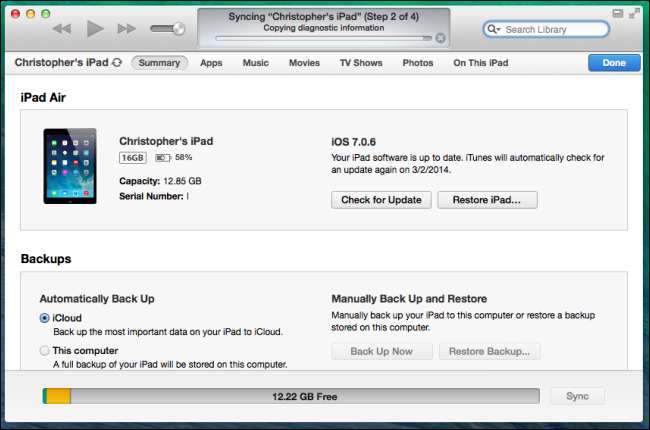
Herstel vanuit herstelmodus
Als uw apparaat niet opstart of het standaard herstelproces niet correct werkt wanneer u het probeert vanuit iTunes, moet u de herstelmodus gebruiken om uw apparaat te herstellen. Zorg ervoor dat iTunes op uw computer is geopend voordat u met dit proces begint.
Om de herstelmodus te openen, moet u uw apparaat eerst volledig uitschakelen. Houd de aan / uit-knop ingedrukt en schuif om hem uit te schakelen. Als het apparaat niet reageert, houdt u de aan / uit-knop en de startknop tegelijkertijd een paar seconden ingedrukt om het uit te schakelen. (In het geval van de iPhone 7 drukt u op de aan / uit-knop en de knop voor volume omlaag en drukt u deze in.)
Sluit vervolgens de USB-kabel van uw apparaat aan op uw computer. Houd de startknop ingedrukt totdat het scherm 'Verbinden met iTunes' verschijnt - je ziet een connector die naar een iTunes-pictogram wijst. U kunt nu de knop loslaten. Als u dit scherm niet ziet en het apparaat gewoon normaal opstart, probeert u het proces opnieuw. Zorg ervoor dat u de startknop ingedrukt houdt totdat het scherm verschijnt.

iTunes laat u weten dat het een apparaat in de herstelmodus heeft gedetecteerd. Klik op de knop Herstellen en iTunes herstelt het besturingssysteem van het apparaat.
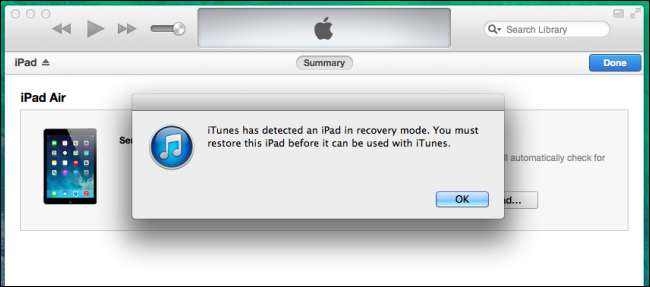
Als geen van deze trucs de problemen oplost die u ondervindt, heeft uw apparaat mogelijk een hardwareprobleem. U moet het waarschijnlijk naar Apple brengen en ze het voor u laten repareren.
Afbeelding tegoed: Kārlis Dambrāns op Flickr







